
このページの目次
請求書をそれぞれ別の請求先に分けて請求することはできるのか
Amazonビジネスアカウントは請求書払いができるので企業や個人事業主が資金需要に応じた売掛払い・後払い(請求書払い)を利用して商品を購入することができる便利なサービスです。
Amazon ビジネスアカウントの作成(登録)はこちらからできます。
登録方法や請求書払いの手順はこちらで解説しています。
筆者も請求書払いできることが便利なのでAmazonビジネスアカウントを使っているのですが、この請求書払いは複数の請求先に分けて請求できるのだろうか?
そんな疑問が思い浮かびましたのでちょっと調べてみました。
その結果、答えは「できる」ということがわかりましたので解説したいと思います。
Amazonビジネスアカウントでは1つのアカウントで請求先を追加して請求書をそれぞれ別の請求先に分けて複数請求することができます。
請求先を分けるだけではなく、請求書の宛名などもわけて請求できますので、1つのアカウントで他の部署と折半で購入したり商品ごとにわけて請求してもらうことができます。
部署間で予算を折半して購入したりする場合など、様々なユースケースが想定できるのでこれはかなり便利です。
手順を載せておきますので参考にしてください。
請求先を複数追加して請求書をそれぞれ別の請求先に分けて請求する手順
以下が手順になりますが、その方法は2つあります。
1つは、もうひとつアカウントを作成する方法
そしてもう一つは、一つのアカウントで請求先を追加する方法です。
まずは、もうひとつアカウントを作成する方法です。
もうひとつアカウントを作成する方法と注意点
そのほかの方法としてアカウントを複数持つ事で請求書などを個別に管理することも可能です。
Amazon ビジネスアカウントの作成(登録)はこちらから。
ポイントとしては、部署毎に違うメールアドレスや電話番号で登録することできます。
例えば「(株)〇〇〇 総務部」と「(株)〇〇〇 営業部」といった具合になります。
更に細かく「(株)〇〇〇 営業部 法人営業課」と「(株)〇〇〇 営業部 企画課」といったように分けても大丈夫です。
このように別のアカウントで分けることによって他の部署に干渉されないようにできたり、その所属内で意思決定ができるといったメリットがあります。
Amazon ビジネスアカウントの作成(登録)はこちらから。
請求先を追加する手順
先ほどとは逆に1つのアカウントで請求先を分ける方法です。
この場合のメリットとしては、権限をひとつに集中できることによって購買活動を一元化して管理することができることです。
それでは手順を解説します。
1)[ビジネスアカウントの設定]から[請求書払いの設定]をクリックします。
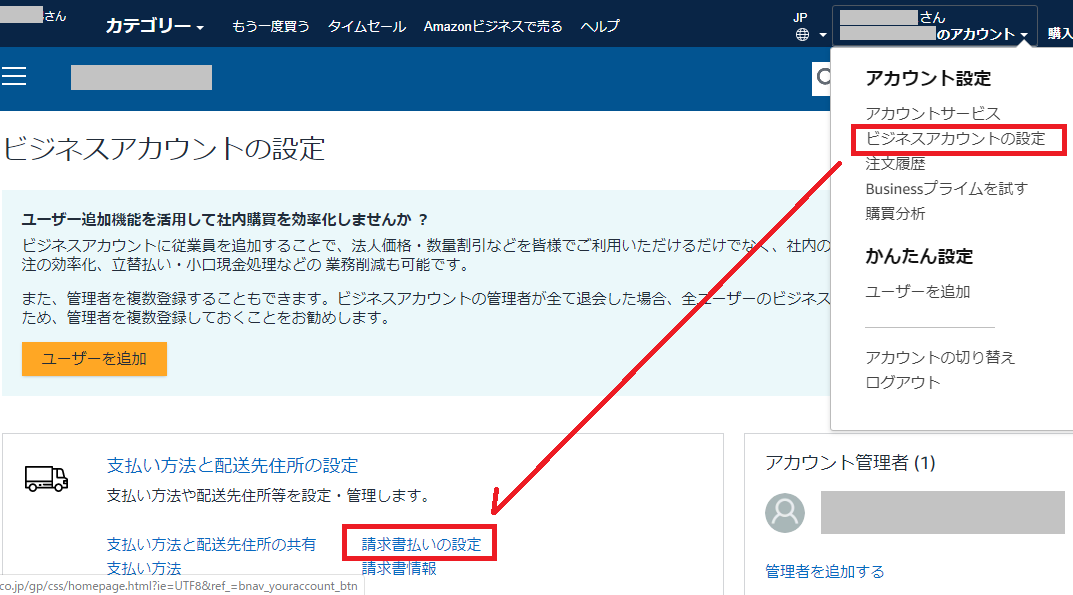
2)請求先情報の設定します。
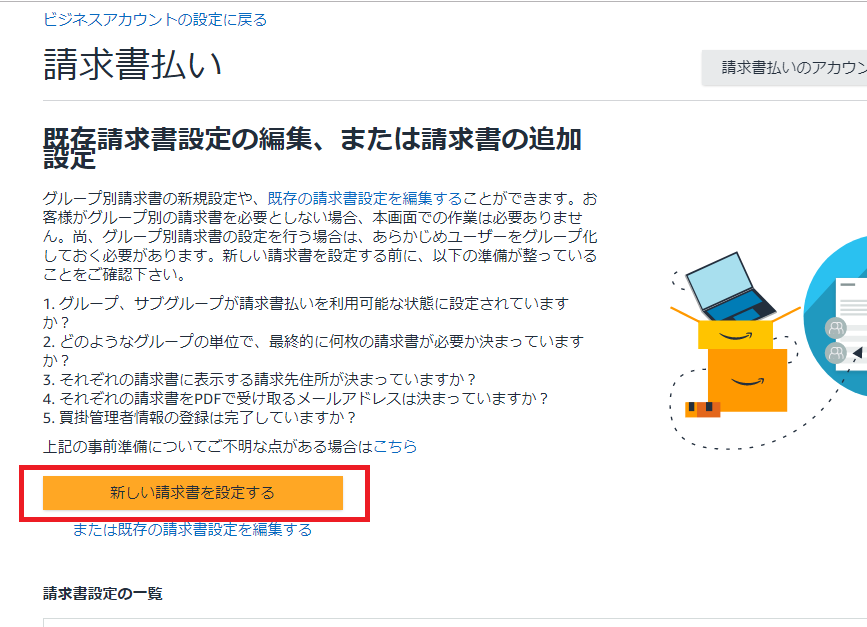
3)請求書の設定を行います。
①が請求書の宛名で、②が請求先の情報になります。
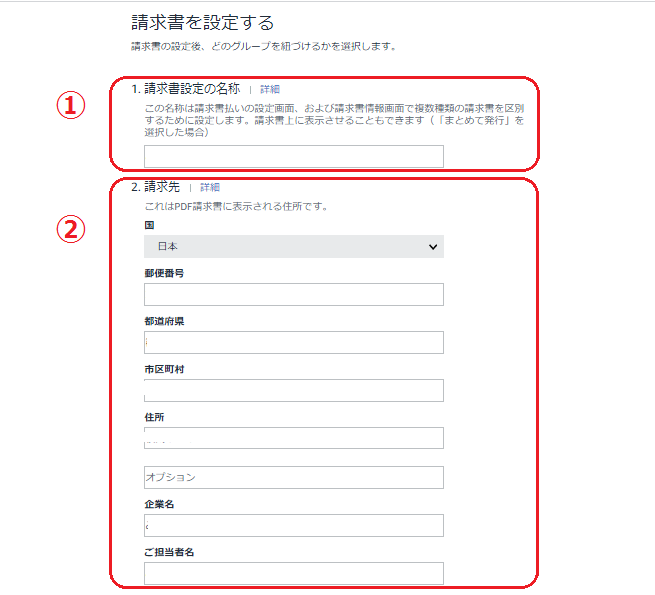
4)請求書発行形式の設定を行います。
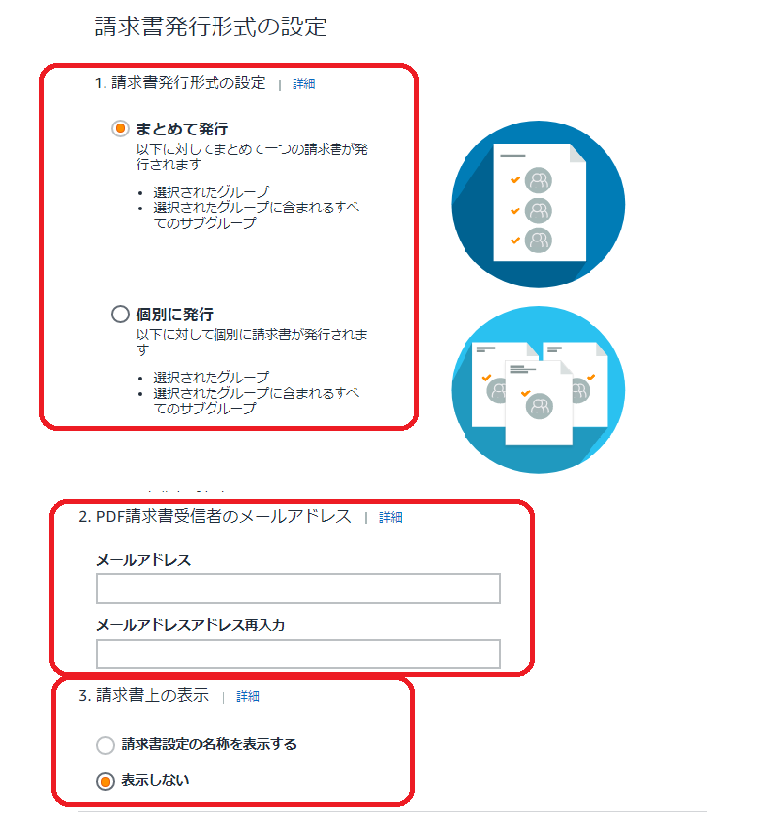
1. 請求書発行形式の設定詳細
まとめて発行するか選択されたグループに発行するか選択します。
→まとめて発行
以下に対してまとめて一つの請求書が発行されます。
・選択されたグループ
・選択されたグループに含まれるすべてのサブグループ
→個別に発行
以下に対して個別に請求書が発行されます
・選択されたグループ
・選択されたグループに含まれるすべてのサブグループ
2. PDF請求書受信者のメールアドレスを登録します。
3. 請求書上の表示を選択します。
5)この請求書を利用するグループを選択します。
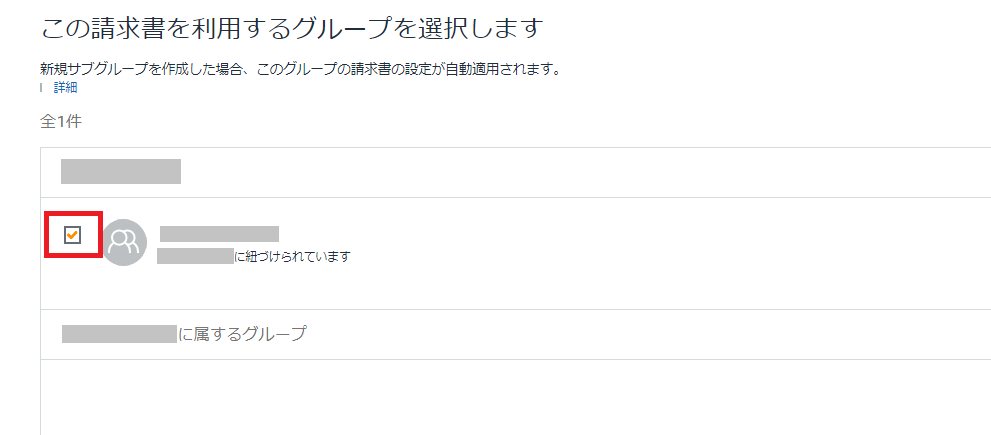
6)「登録完了前に設定内容を再度ご確認ください」を確認「完了」をクリックで完了です。
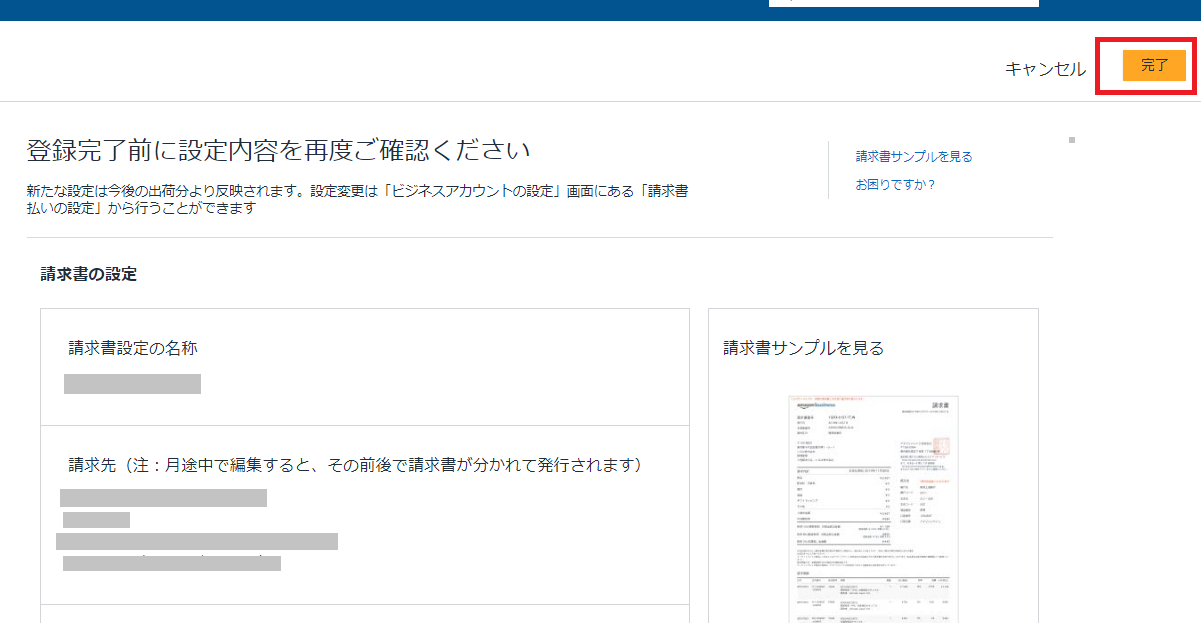
以上になります。
基本的には案内に従って操作すれば簡単に請求先が追加できます。
請求先を指定する方法
実はもうひとつ方法があります。
商品購入時や履歴画面から請求先の選択操作が可能になります。
操作で戻ることができますので商品を選択したら購入手続き時に試してみてください。
Amazonビジネスの請求書払いで別の請求先に分けて複数請求する方法まとめ
以上が手順になります。
例えば同じ会社の中で部署ごとにアカウントを作成しておく方が、他の部署に干渉されないようにできたり、部署ごとに管理者権限のある者を指定しておくことでユーザビリティが向上するケースもあります。
会社や事業主の都合に応じてアカウントや請求先を管理していきましょう。
Amazonビジネスアカウントは無料で開設できますので、上手に組み合わせて活用しライバルに差を付けよう!
Amazon ビジネスアカウントの作成(登録)はこちらから無料でできます。




で処理すべし--150x150.png)
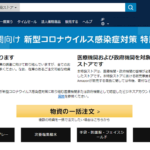




-150x150.png)
